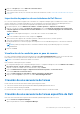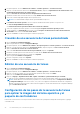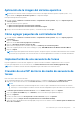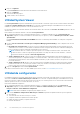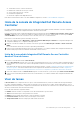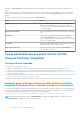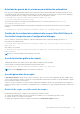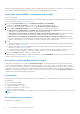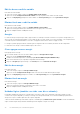Users Guide
Table Of Contents
- Dell Lifecycle Controller Integration versión 3.1 para Microsoft System Center Configuration Manager Guía del usuario
- Introducción a Dell Lifecycle Controller Integration (DLCI) para Microsoft System Center Configuration Manager
- Situaciones de casos de uso
- Prerrequisitos comunes
- Edición y exportación del perfil de configuración del BIOS de un sistema
- Crear, editar y guardar un perfil RAID de un sistema
- Comparación y actualización del inventario de firmware
- Implementación del sistema operativo en una colección
- Exportar perfil del servidor a la tarjeta vFlash del iDRAC o recurso compartido de red
- Importación de perfil del servidor desde una tarjeta vFlash del iDRAC o un recurso compartido de red
- Visualización y exportación de los registros de Lifecycle Controller
- Uso de perfiles de NIC o CNA
- Uso de Dell Lifecycle Controller Integration
- Licencias para DLCI
- Dell Deployment Toolkit
- Archivos .cab de controladores Dell
- Configuración de los sistemas de destino
- Descubrimiento automático y protocolo de enlace
- Aplicación de los controladores a partir de la secuencia de tareas.
- Creación de una secuencia de tareas
- Creación de una secuencia de tareas específica de Dell
- Creación de una secuencia de tareas personalizada
- Edición de una secuencia de tareas
- Configuración de los pasos de la secuencia de tareas para aplicar la imagen del sistema operativo y el paquete de controladores
- Aplicación de la imagen del sistema operativo
- Cómo agregar paquetes de controladores Dell
- Implementación de una secuencia de tareas
- Creación de una ISP de inicio de medio de secuencia de tareas
- Utilidad System Viewer
- Utilidad de configuración
- Inicio de la consola de Integrated Dell Remote Access Controller
- Visor de tareas
- Tareas adicionales que se pueden realizar con Dell Lifecycle Controller Integration
- Configuración de seguridad
- Validación de un certificado de cliente emitido de fábrica por Dell en Integrated Dell Remote Access Controller para detección automática
- Autorización previa de los sistemas para detección automática
- Cambio de las credenciales administrativas que utiliza Dell Lifecycle Controller Integration para Configuration Manager
- Uso de la interfaz gráfica de usuario
- Uso del generador de arreglos
- Definición de reglas con el Generador de arreglos
- Creación de un perfil RAID con el Generador de arreglos
- Acerca de la creación del Generador de arreglos
- Controladoras
- Cómo agregar una controladora
- Edición de una controladora
- Eliminación de una controladora
- Estados variables
- Cómo agregar una nueva condición variable
- Edición de una condición variable
- Eliminación de una condición variable
- Arreglos
- Cómo agregar un nuevo arreglo
- Edición de un arreglo
- Eliminación de un arreglo
- Unidades lógicas (también conocidas como discos virtuales)
- Cómo agregar una nueva unidad lógica
- Edición de una unidad lógica
- Eliminación de una unidad lógica
- Discos (discos de arreglo)
- Cómo agregar un disco nuevo
- Cambio de un disco
- Eliminación de un disco
- Importación de un perfil
- Uso de la utilidad de configuración
- Creación de un medio de inicio de Lifecycle Controller
- Configuración del hardware e implementación del sistema operativo
- Implementación de los sistemas operativos
- Flujo de trabajo de la configuración de hardware y la implementación del sistema operativo
- Actualización del firmware durante la implementación del sistema operativo
- Configuración de hardware durante la implementación del sistema operativo
- Configuración de RAID
- Aplicación de un perfil de NIC o CNA a una colección
- Aplicación de un perfil de Dell Remote Access Controller a una colección
- Comparación y actualización del inventario de firmware para sistemas en una colección
- Visualización del inventario de hardware
- Verificación de la comunicación con Lifecycle Controller
- Modificación de las credenciales en Lifecycle Controller
- Visualización y exportación de los registros de Lifecycle Controller para una colección
- Restauración de la plataforma de una colección
- Comparación de perfiles de NIC o CNA con los sistemas de una colección
- Uso de la utilidad Importar servidor
- Uso de la utilidad System Viewer
- Visualización y edición de la configuración del BIOS
- Visualización y configuración de RAID
- Configuración de perfiles del iDRAC para un sistema
- Configuración de NIC y CNA para un sistema
- Comparación y actualización del inventario de firmware
- Comparación de los perfiles de configuración de hardware
- Visualización de los registros de Lifecycle Controller
- Visualización del inventario de hardware del sistema
- Restauración de la plataforma de un sistema
- Solución de problemas
- Configuración de los servicios web de aprovisionamiento de Dell en IIS
- Especificación de configuración de red de detección automática de Dell
- Solución de problemas de la visualización y exportación de los registros de Lifecycle Controller
- Problemas y soluciones
- La implementación de ESXi o RHEL en sistemas Windows se mueve a la colección ESXi o RHEL pero no se elimina de la colección administrada de Windows
- Documentación relacionada y recursos
Asimismo, en el Visor de tareas se muestra un resumen del estado del número total de tareas que se ejecutan en la esquina inferior
derecha.
Cuando comienza a ejecutar un conjunto de tareas en un solo sistema o una colección de sistemas, aparece el icono de Dell en la barra
de tareas en la esquina inferior derecha de su pantalla. Haga clic en el icono de Dell para iniciar el Visor de tareas y llevar a cabo varias
acciones.
La siguiente tabla muestra las acciones que puede realizar en el Visor de tareas.
Botón Acción
Cerrar Haga clic para cerrar el Visor de tareas. Al cerrar el Visor de
tareas, cancela todas las tareas en ejecución. Por lo tanto, se
recomienda no cerrar el Visor de tareas cuando hay tareas que aún
se están ejecutando.
Borrar tareas terminadas Haga clic aquí para borrar todas las tareas finalizadas o fallidas de la
red.
Exportar cola Haga clic en esta opción para exportar el estado actual de las
tareas del Visor de tareas en un archivo .CSV. Puede utilizar el
archivo .CSV para visualizar el resumen del número total de tareas
DLCI que se están ejecutando.
Ver registro Haga clic aquí para visualizar el archivo de registro que contiene los
detalles de las tareas que se están ejecutando.
Enviar a la barra de tareas Haga clic en esta opción para minimizar el Visor de tareas y
enviarlo a la barra de tareas.
Tareas adicionales que se pueden realizar con Dell
Lifecycle Controller Integration
Configuración de seguridad
Para configurar la seguridad para DLCI, debe:
● Validar un Certificado de cliente emitido de fábrica por Dell (iDRAC). Para obtener más información, consulte Validación de un
certificado de cliente emitido de fábrica por Dell en Integrated Dell Remote Access Controller para el descubrimiento automático.
● Preautorizar los sistemas para descubrimiento automático. Para obtener más información, consulte Autorización previa de los sistemas
para un descubrimiento automático.
● Cambiar las credenciales administrativas. Para obtener más información, consulte Cambio de las credenciales administrativas que utiliza
Dell Lifecycle Controller Integration para Configuration Manager.
También puede usar la GUI para configurar la seguridad. Para obtener más información, consulte Uso de la interfaz gráfica de usuario.
Validación de un certificado de cliente emitido de fábrica por Dell en
Integrated Dell Remote Access Controller para detección automática
Esta opción de seguridad requiere que un sistema descubierto por el sitio web de aprovisionamiento durante el proceso de descubrimiento
y protocolo de enlace tenga un certificado válido de cliente emitido de fábrica que se implementa en el iDRAC. Esta función está activada
de manera predeterminada. Para desactivar esta función, ejecute el comando siguiente:
C:\Program Files (x86)\Dell\DPS\ProvisionWS\bin\import.exe -CheckCertificate false
NOTA:
De manera predeterminada, el valor de CheckCertificate se establece como true. Asegúrese de establecer el valor de
CheckCertificate como false si no utiliza certificados exclusivos.
26 Uso de Dell Lifecycle Controller Integration